App Impostazioni
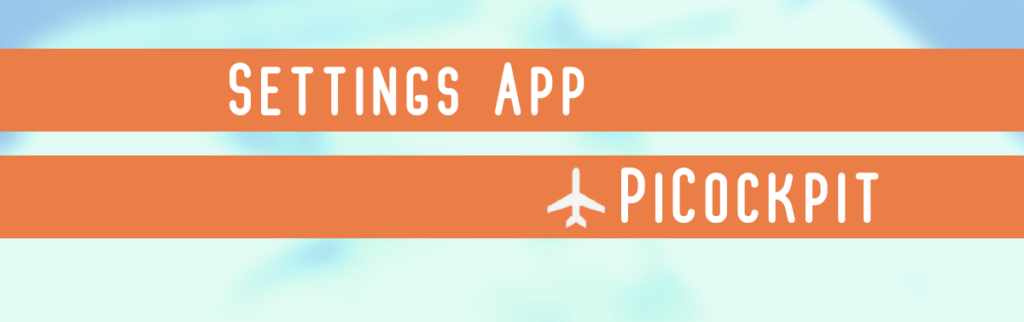
Utilizzando la nostra App Impostazioni, è possibile configurare il Raspberry Pi.
L'app Impostazioni consente di modificare la configurazione attraverso 9 moduli separati:
- Stivale
- Daemons
- Dispositivi
- Ventilatore
- Credenziali AP
- Sistema di file
- Locale
- Rete
- X11
In questa sede esamineremo tutti e 9 questi moduli e le loro funzioni.
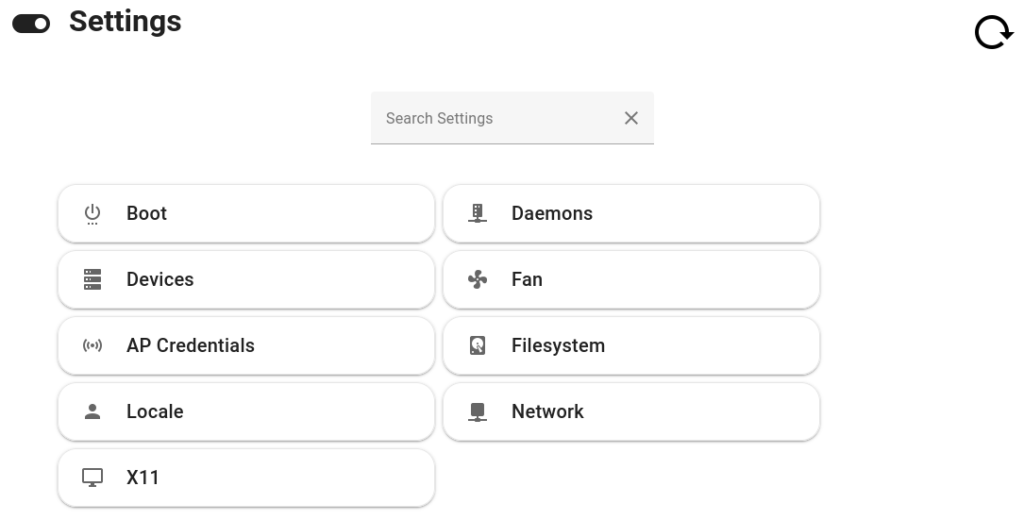
Si noti che il Raspberry Pi deve essere acceso e collegato all'interfaccia web affinché l'app Impostazioni funzioni.
Stivale
Il modulo Boot consente di configurare lo splash di avvio e l'ordine di avvio.
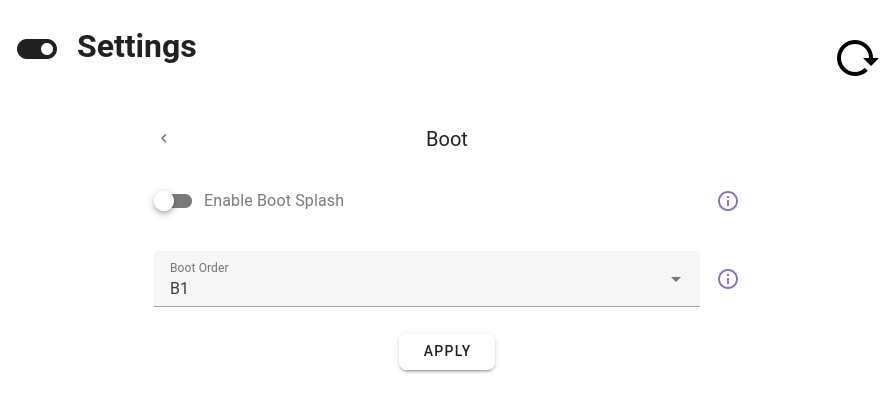
È possibile attivare la funzione Boot Splash, che fornisce una schermata iniziale all'avvio del Raspberry Pi.
È inoltre possibile determinare l'ordine di avvio, ovvero l'ordine in cui si desidera che il Raspberry Pi controlli i diversi dispositivi di memorizzazione.
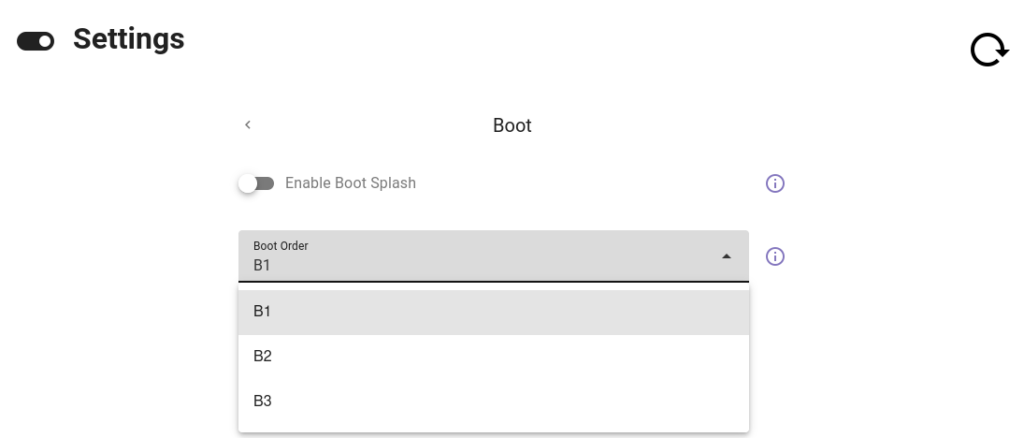
B1 si riferisce alla scheda SD.
B2 si riferisce a un dispositivo USB.
B3 si riferisce a Network Boot.
Daemons
Il modulo Daemons consente di controllare il controllo remoto. È possibile abilitare SSH, abilitare l'accesso remoto ai pin GPIO e abilitare VNC.
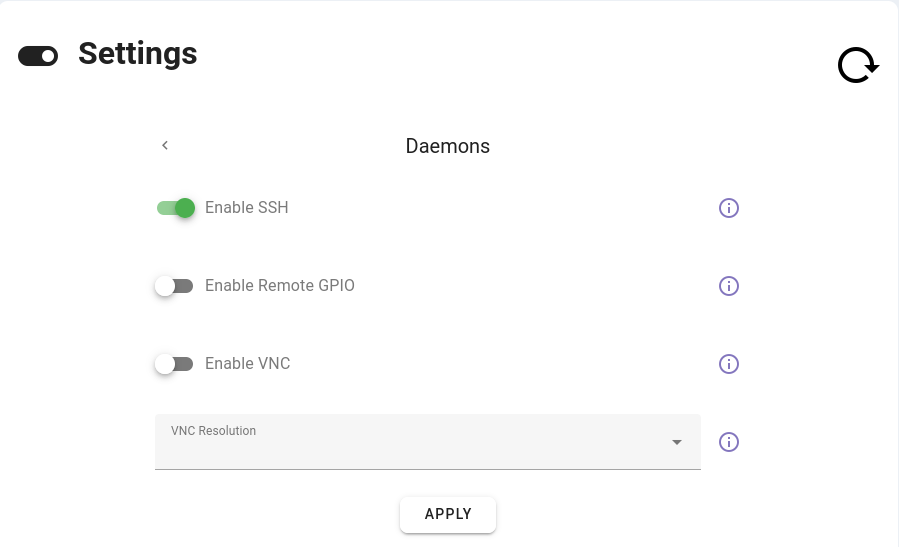
Inoltre, è possibile determinare il tipo di risoluzione VNC desiderata.
Il modulo Daemons offre una gamma da 640×480 a 1920×1080.
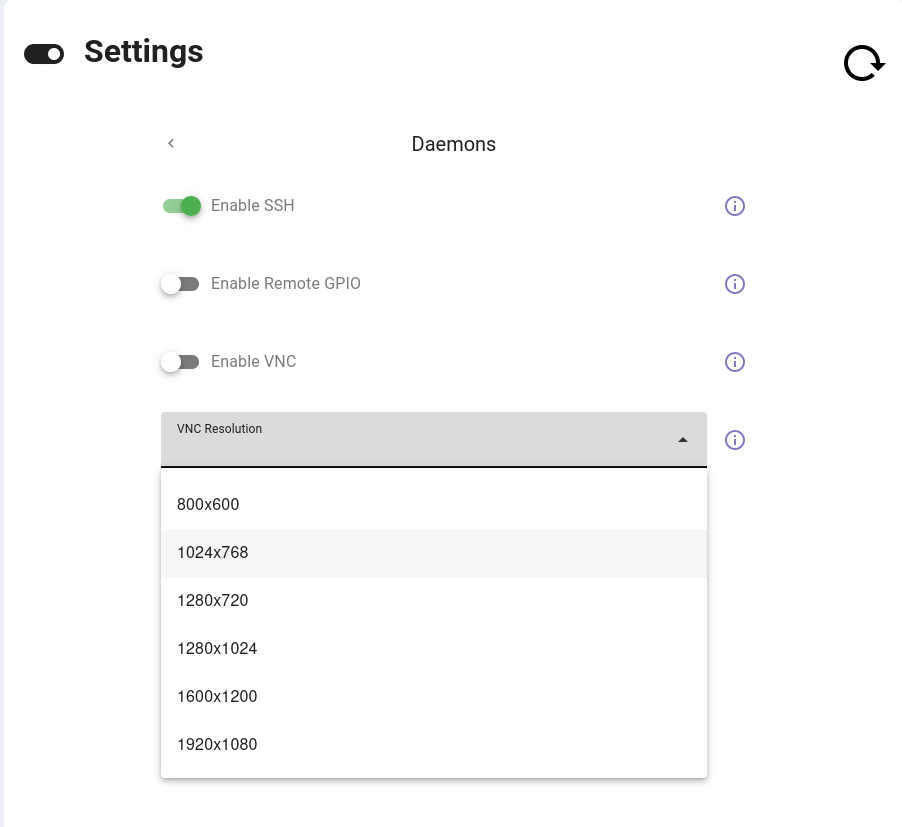
Dispositivi
Il modulo Dispositivi consente di eseguire una serie di operazioni relative a varie impostazioni dell'hardware:
- Abilitazione della telecamera
- Abilitazione dell'uscita composita
- Abilita la sovrascrittura del display
- Abilitazione I2C
- Abilitazione a 1 filo
- Abilitazione SPI
- Modificare la quantità di memoria condivisa allocata alla GPU
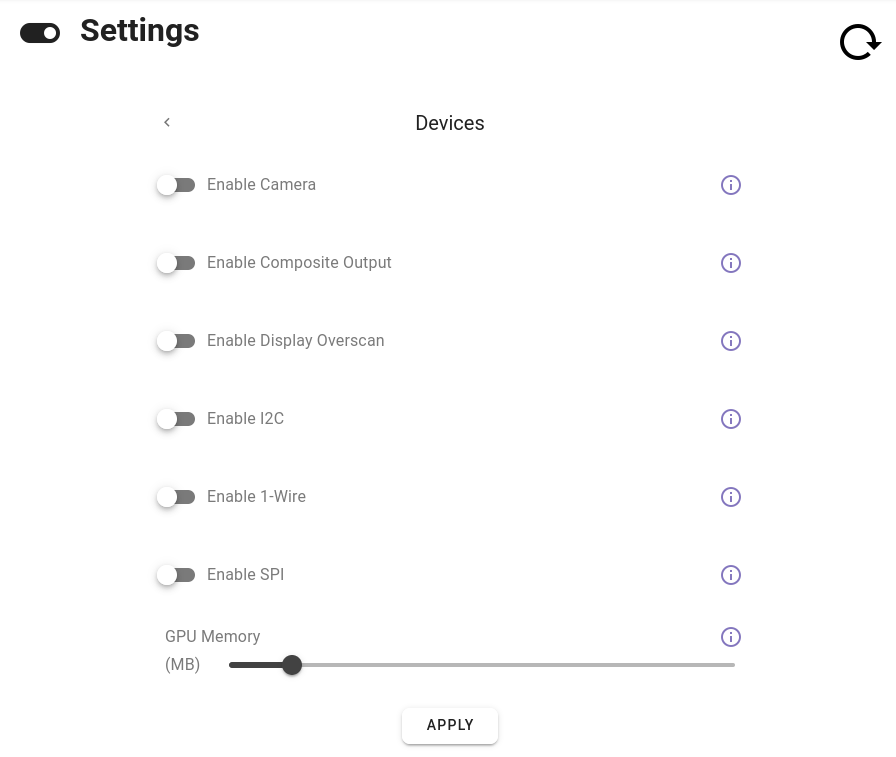
Esaminiamoli uno per uno.
Abilitare la fotocamera: Se si dispone di una fotocamera compatibile collegata al Raspberry Pi, è possibile abilitare l'interfaccia della fotocamera. In questo modo è possibile catturare immagini o video.
Abilita l'uscita composita: L'uscita video composita combina tutte le informazioni video in un unico segnale. Se si collega il Raspberry Pi a un monitor che supporta l'ingresso composito, questo può essere utile.
Abilita la sovrascrittura del display: Alcuni monitor tagliano i bordi del display. L'overscan del display regola l'area di visualizzazione per garantire la visibilità dell'intera immagine.
Abilita I2C: Abilitando I2C, il Raspberry Pi può comunicare con dispositivi compatibili con I2C, come sensori e display. Abbiamo un articolo che spiega l'interfaccia I2C qui.
Abilitazione a 1 filo: 1-Wire è un protocollo di comunicazione che consente ai dispositivi di comunicare su un unico filo. Se si abilita l'1-Wire, il Raspberry Pi sarà in grado di comunicare con sensori o dispositivi di memoria collegati al bus 1-Wire.
Abilitazione SPI: Abilitando l'SPI, il Raspberry Pi può comunicare con dispositivi compatibili SPI, come sensori e display. Un articolo che spiega l'interfaccia SPI è disponibile qui.
Memoria GPU: Questo modulo consente di determinare la quantità di memoria condivisa (in MB) che si desidera assegnare alla GPU del Raspberry Pi. L'intervallo è compreso tra 50 MB e 256 MB.
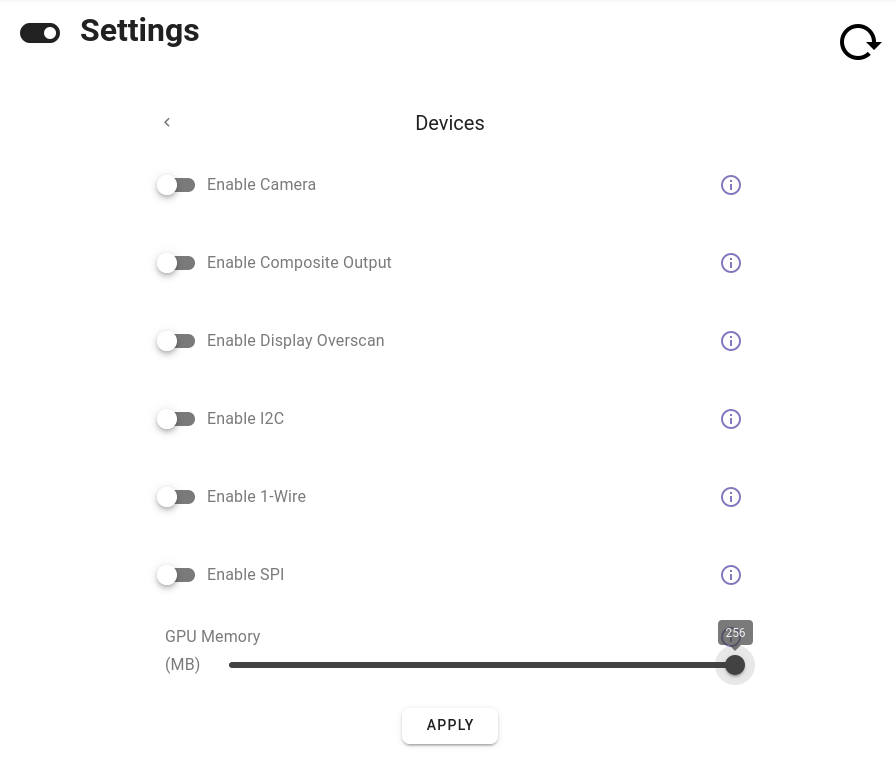
Ventilatore
Il modulo Fan consente di abilitare la ventola, impostare il pin GPIO a cui è collegata e determinare la soglia di funzionamento.
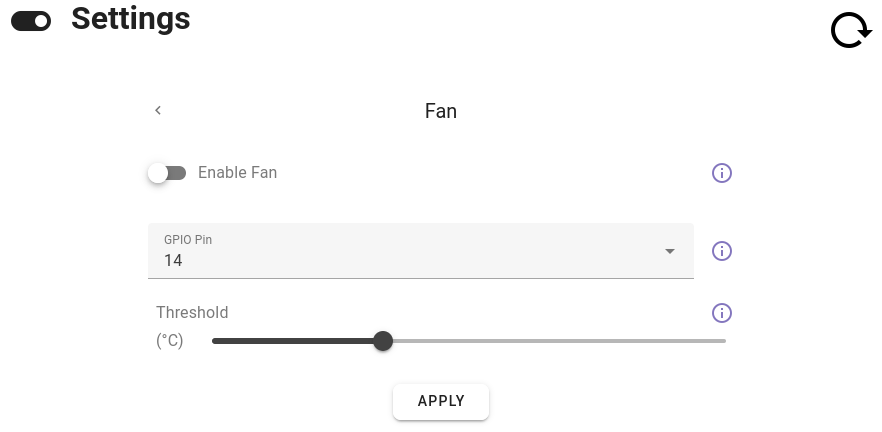
L'intervallo di soglia è compreso tra 60° e 120° Celsius.
Credenziali AP
Il modulo AP Credentials controlla il punto di accesso Wi-Fi del Raspberry Pi. È possibile scegliere la rete e digitare la password.
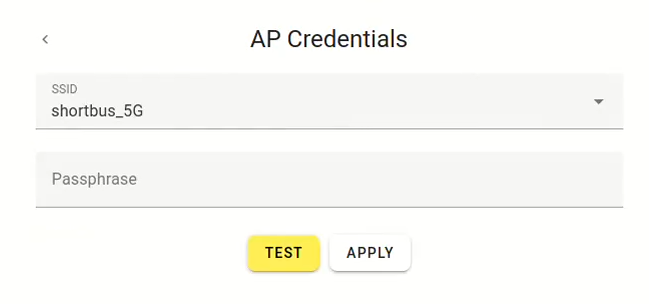
Sistema di file
Il modulo Filesystem consente di configurare l'overlay del filesystem.
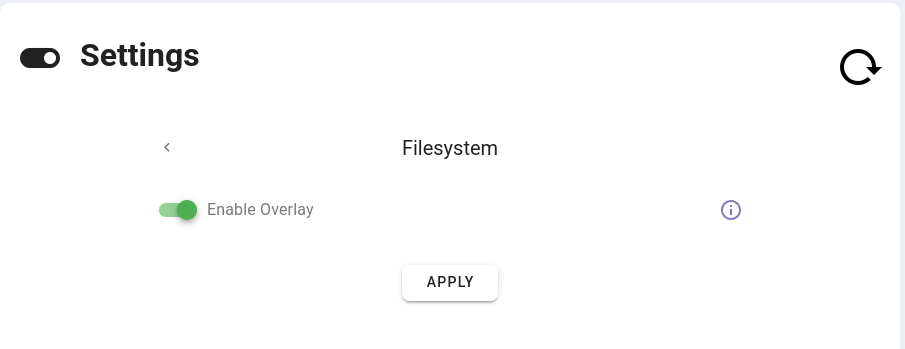
Con l'overlay abilitato, il filesystem di base (che contiene tutti i file fondamentali del sistema operativo) rimane di sola lettura.
Questo è importante per l'integrità e la stabilità del sistema. Si dovrebbe disabilitare l'overlay del filesystem solo se si sa cosa si sta facendo.
Locale
Il modulo Locale consente di configurare la lingua, il fuso orario e le preferenze della tastiera.
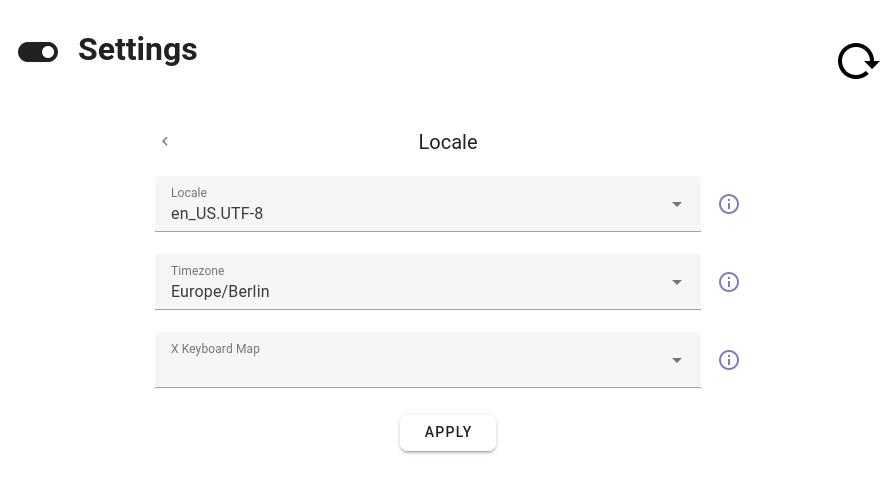
Rete
Il modulo Rete consente di modificare l'hostname del Raspberry Pi.
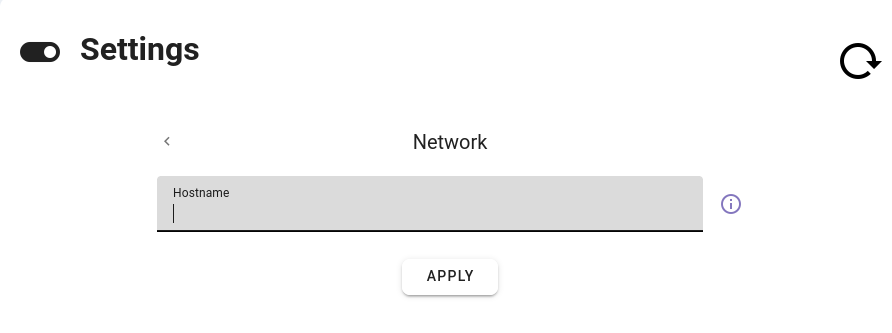
X11
Il modulo X11 consente di attivare il blanking X11.
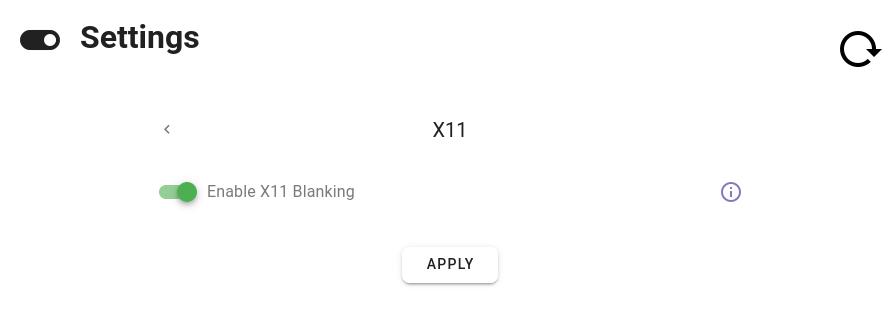
Abilitando il blanking X11, si configura il sistema X window per spegnere il display dopo un periodo di inattività.
Conclusione
Per qualsiasi domanda o problema, non esitate a contattarci per sapere come far funzionare l'app Impostazioni con il vostro Raspberry Pi!